USB 디스크에서 찾은 파일을 복구하는 방법
PHP 편집기 Xigua는 USB 플래시 드라이브에서 찾을 수 없는 파일을 복구하는 문제에 대한 답변을 제공합니다. USB 플래시 드라이브를 사용하는 과정에서 파일을 찾을 수 없는 상황이 발생하는 경우가 있는데 이는 매우 짜증나는 일입니다. 현재로서는 손실된 파일을 복구하기 위해 몇 가지 방법을 취할 수 있습니다. 실수로 삭제되었거나, 포맷되었거나, 바이러스에 감염되었더라도 파일을 복구할 수 있는 방법이 있습니다. 아래에서는 U 디스크 파일을 찾을 수 없는 문제를 해결하는 데 도움이 되도록 일반적으로 사용되는 몇 가지 복구 방법을 자세히 소개합니다.
복구 방법 1: 숨겨진 데이터 표시
USB 플래시 드라이브에서 데이터를 찾을 수 없는 경우 숨겨진 데이터를 표시해 볼 수 있습니다. 이 방법으로 데이터를 검색하는 데 실패하면 방법 2를 계속 읽을 수 있습니다. U 디스크 데이터가 숨겨져 있는 주된 이유는 U 디스크를 사용하는 동안 일부 중요한 파일과 바이러스 파일이 동시에 숨겨지기 때문입니다. 숨겨진 데이터를 표시하는 구체적인 방법은 다음과 같습니다.
⑴ 바탕 화면에서 "내 PC" 인터페이스를 열고 왼쪽 주소 표시줄에서 USB 드라이브 문자를 찾아 마우스로 클릭합니다.

⑵ 열린 USB 디스크 작업 인터페이스에서 "보기" 옵션을 클릭하고 "숨겨진 항목" 옵션에 √를 표시합니다.

USB 플래시 드라이브의 데이터를 보고 숨겨진 속성을 제거합니다. 마우스 오른쪽 버튼을 클릭하여 데이터를 선택하고 속성 인터페이스를 열고 속성 숨기기를 해제합니다.

팁: 위 방법은 win10 시스템을 예로 들어 설명합니다. 다른 시스템의 작동 방법도 비슷하므로 하나씩 나열하지는 않겠습니다.
복구 방법 2: 백업에서 데이터 복원
사용자는 일반적으로 데이터를 백업하는 습관을 갖게 됩니다. 데이터를 백업해 두었다면 다음과 같은 방법으로 복원할 수 있습니다. 데이터를 컴퓨터 디스크에 복사한 경우 클라우드 디스크 프로그램에 백업한 경우 디스크에서 직접 필요한 데이터를 검색하여 찾을 수 있습니다. , 계정과 비밀번호로 로그인한 후 파일을 한 부분만 다운로드하세요. 데이터가 백업되었는지 여부가 전혀 확실하지 않은 경우 이 단계를 건너뛰고 아래 방법을 계속 읽어보세요.
복구 방법 3: U 디스크 데이터 복구 소프트웨어 사용
U 디스크 파일이 손실된 후 관련 없는 모든 작업을 중지하여 손실된 데이터가 덮어쓰여지는 것을 방지한 다음 U 디스크 데이터 복구 소프트웨어를 사용하여 복구한 다음 복원할 수 있습니다 U 디스크 데이터 어떤 소프트웨어가 더 낫습니까? Cloud Knight 데이터 복구 소프트웨어를 사용하는 것이 좋습니다. 이 소프트웨어는 실수로 인한 삭제, 실수로 포맷, 바이러스 감염, 열 수 없음 및 포맷 프롬프트 등으로 인해 USB 디스크에서 손실된 데이터를 복구하는 데 도움이 될 수 있습니다. 사진, 비디오, 오디오, 문서, 스프레드시트, 압축 패키지 등 다양한 데이터 구체적인 단계는 다음과 같습니다.
⑴ 손실된 데이터가 있는 USB 디스크를 컴퓨터에 연결하고 컴퓨터에서 Cloud Knight 데이터 복구 소프트웨어를 엽니다. 참고: 데이터가 손실된 파티션에 소프트웨어를 다운로드하여 설치하지 마십시오.
⑵ 손실된 U 디스크 데이터를 복구하려면 "U 디스크/메모리 카드 복구" 기능을 선택할 수 있습니다. 소프트웨어는 삽입된 U 디스크 장치를 자동으로 식별하고 선택한 다음 "스캔 시작"을 클릭합니다.
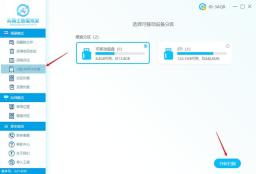
⑶스캔이 완료된 후 파일 형식, 파일 크기, 검색 파일 이름 등을 기준으로 필요한 데이터를 찾을 수 있습니다. 데이터를 찾을 수 없는 경우 심층 복구를 사용하여 다시 스캔할 수 있습니다.

⑷마지막으로 발견된 데이터를 확인하고 "지금 복구"를 클릭한 후 데이터를 다른 디스크에 저장하고 확인을 클릭한 후 데이터가 성공적으로 복원될 때까지 기다린 후 보기를 클릭하여 복구된 USB 디스크 데이터를 확인하세요!

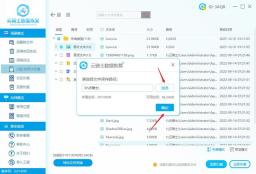
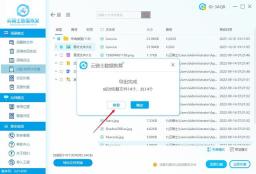
복구 방법 4: 전문 데이터 복구 기관에 문의하여 복구
소프트웨어가 필요한 파일을 스캔하고 복구할 수 없거나 소프트웨어에서 USB 디스크를 인식할 수 없는 경우 전문 데이터 복구 업체에 문의해 볼 수도 있습니다. 수동 복구를 위한 복구 대행, 수동 복구 전 USB 드라이브를 테스트한 후 손상 여부를 판단하여 데이터 복구를 시도합니다.
지식 대중화: USB 플래시 드라이브 파일 손실을 방지하는 방법
⑴USB 플래시 드라이브 파일 손실을 방지하는 가장 좋은 방법은 여러 번 백업하는 것입니다.
⑵ USB 플래시 드라이브는 데이터를 읽거나 쓸 때 연결하거나 분리하는 것이 금지되어 있습니다.
⑶ USB 플래시 드라이브를 정기적으로 확인하십시오. 바이러스 검사 작업을 수행하십시오.
⑷사용자는 USB 플래시 드라이브를 조심스럽게 다루어야 합니다.
기사 끝
위 내용은 USB 디스크에서 찾은 파일을 복구하는 방법의 상세 내용입니다. 자세한 내용은 PHP 중국어 웹사이트의 기타 관련 기사를 참조하세요!
 Outlook 365에 부착물이 표시되지 않는 방법은 무엇입니까?Apr 19, 2025 am 12:50 AM
Outlook 365에 부착물이 표시되지 않는 방법은 무엇입니까?Apr 19, 2025 am 12:50 AMOutlook 365에서 첨부 파일을 다운로드하거나 보내는 데 어려움이 있습니까? 때때로, Outlook은 알려지지 않은 이유 때문에 보여주지 않으므로 볼 수 없습니다. Php.cn 웹 사이트 의이 게시물에서는 표시되지 않은 첨부 파일에 대한 몇 가지 사용 팁을 수집합니다.
 V 상승 연결 시간이 초과되는 방법은 무엇입니까? 다음은 5 가지 솔루션입니다! - 미니 툴Apr 19, 2025 am 12:49 AM
V 상승 연결 시간이 초과되는 방법은 무엇입니까? 다음은 5 가지 솔루션입니다! - 미니 툴Apr 19, 2025 am 12:49 AMV Rising 플레이어가 가깝거나 이미 가득 찬 서버에 가입하려고하면 "V Rising Connection Timed Out"문제가 발생할 수 있습니다. 당신이 그들 중 하나 인 경우, 당신은 php.cn 에서이 게시물을 참조하여 솔루션을 얻을 수 있습니다. 이제 계속 독서를하십시오.
 Windows 보안에서 실시간 보호를 켜거나 끄는 방법? - 미니 툴Apr 19, 2025 am 12:48 AM
Windows 보안에서 실시간 보호를 켜거나 끄는 방법? - 미니 툴Apr 19, 2025 am 12:48 AMWindows는 Windows 보안을 통해 실시간 보호를 공급합니다. 그러나이 기능은 위험한 것으로 생각되는 일을하지 못하게 할 수 있습니다. 이 상황에서는 일시적으로 실시간 보호를 켜는 것을 원할 수 있습니다. 이 php.cn 게시물은 당신에게 방법을 보여줄 것입니다
 Windows 11 24H2 또는 Windows 12? 이것이 중요합니까?Apr 19, 2025 am 12:47 AM
Windows 11 24H2 또는 Windows 12? 이것이 중요합니까?Apr 19, 2025 am 12:47 AMMicrosoft는 내년 Windows 업데이트에서 매우 일찍 작업하기 시작했습니다. 최근 소문에 따르면 2024 년의 다음 업데이트는 Windows 12가 아닌 Windows 11 24H2 일 수 있습니다. 이제 모든 것이 확실하지 않습니다. PHP.CN이 이제 관련 정보를 볼 수 있습니다.
 수정 : 요청 된 작업을 수행 할 수 없음 - 오류 0x80030001 -MinitoolApr 19, 2025 am 12:46 AM
수정 : 요청 된 작업을 수행 할 수 없음 - 오류 0x80030001 -MinitoolApr 19, 2025 am 12:46 AM오류 0x80030001은 파일을 복사하려고 할 때 종종 발생합니다. 오류 코드에는 "요청 된 작업을 수행 할 수 없음"을 나타내는 메시지가 동반됩니다. 이 오류로 어려움을 겪고 있다면 Php.cn W 에서이 기사를 읽을 수 있습니다.
 Windows 11 KB5034765를 다운로드하여 설치하는 방법Apr 19, 2025 am 12:45 AM
Windows 11 KB5034765를 다운로드하여 설치하는 방법Apr 19, 2025 am 12:45 AM2024 년 2 월 13 일, Microsoft는 Windows 11 22H2 및 Windows 11 23H2 용 KB5034765 (OS 빌드 22621.3155 및 22631.3155)를 출시했습니다. 이 보안 업데이트는 많은 새로운 개선 및 버그 수정을 제공합니다. Windows 1을 다운로드하고 설치하는 방법을 배울 수 있습니다.
 장치 관리자에서 누락 된 전원 관리 탭 - 최고 가이드Apr 19, 2025 am 12:44 AM
장치 관리자에서 누락 된 전원 관리 탭 - 최고 가이드Apr 19, 2025 am 12:44 AM장치 관리자는 컴퓨터 문제를 해결해야 할 때 널리 사용됩니다. 문제가있는 장치를 확인하고 장치 드라이버를 제거하거나 업데이트하기로 결정할 수 있습니다. 또한 장치 관리자에서 전원 관리 설정을 설정할 수도 있습니다. 그러나 당신은 f를 할 수 있습니다
 Windows 11/10에서 기본값으로 Windows 백업을 재설정하는 2 가지 방법Apr 19, 2025 am 12:43 AM
Windows 11/10에서 기본값으로 Windows 백업을 재설정하는 2 가지 방법Apr 19, 2025 am 12:43 AM백업 및 복원 (Windows Backup)이 작동하지 않으면 기본값으로 재설정하도록 선택할 수 있습니다. Windows 11/10에서 Windows 백업을 기본값으로 복원하는 방법은 무엇입니까? PHP.CN 은이 작업을 두 가지 방법으로 쉽게 수행하도록 안내하고 보러 가겠습니다.


핫 AI 도구

Undresser.AI Undress
사실적인 누드 사진을 만들기 위한 AI 기반 앱

AI Clothes Remover
사진에서 옷을 제거하는 온라인 AI 도구입니다.

Undress AI Tool
무료로 이미지를 벗다

Clothoff.io
AI 옷 제거제

AI Hentai Generator
AI Hentai를 무료로 생성하십시오.

인기 기사

뜨거운 도구

Dreamweaver Mac版
시각적 웹 개발 도구

메모장++7.3.1
사용하기 쉬운 무료 코드 편집기

mPDF
mPDF는 UTF-8로 인코딩된 HTML에서 PDF 파일을 생성할 수 있는 PHP 라이브러리입니다. 원저자인 Ian Back은 자신의 웹 사이트에서 "즉시" PDF 파일을 출력하고 다양한 언어를 처리하기 위해 mPDF를 작성했습니다. HTML2FPDF와 같은 원본 스크립트보다 유니코드 글꼴을 사용할 때 속도가 느리고 더 큰 파일을 생성하지만 CSS 스타일 등을 지원하고 많은 개선 사항이 있습니다. RTL(아랍어, 히브리어), CJK(중국어, 일본어, 한국어)를 포함한 거의 모든 언어를 지원합니다. 중첩된 블록 수준 요소(예: P, DIV)를 지원합니다.

안전한 시험 브라우저
안전한 시험 브라우저는 온라인 시험을 안전하게 치르기 위한 보안 브라우저 환경입니다. 이 소프트웨어는 모든 컴퓨터를 안전한 워크스테이션으로 바꿔줍니다. 이는 모든 유틸리티에 대한 액세스를 제어하고 학생들이 승인되지 않은 리소스를 사용하는 것을 방지합니다.

Eclipse용 SAP NetWeaver 서버 어댑터
Eclipse를 SAP NetWeaver 애플리케이션 서버와 통합합니다.






